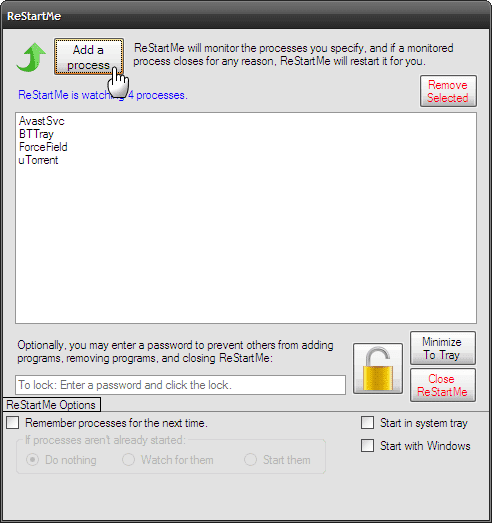Как найти серверы Discord, к которым можно присоединиться
Discord — популярная платформа для онлайн-общения, особенно среди геймеров и сообществ. Он позволяет пользователям создавать серверы, которые представляют собой чаты, посвященные определенным темам или интересам, и присоединяться к ним. Но как найти серверы Discord, которые соответствуют вашим предпочтениям? Вот несколько советов и рекомендаций, которые помогут вам, а также пошаговые инструкции для каждого метода поиска серверов Discord.
Поиск серверов Discord может быть интересным и полезным занятием, поскольку вы можете открывать новые сообщества и заводить новых друзей в Интернете. Однако вам также следует быть осторожными и уважительными при присоединении к серверам или взаимодействии с ними, поскольку каждый сервер имеет свои собственные правила и культуру. Прежде чем присоединиться, вам всегда следует прочитать описание, правила и рекомендации сервера и следовать им соответствующим образом. Вам также следует избегать рассылки спама, троллинга, преследований или оскорблений других пользователей или сотрудников. Если у вас возникнут какие-либо проблемы или проблемы с сервером, вы можете сообщить о них владельцу сервера или модераторам или при необходимости покинуть сервер.
Программы для Windows, мобильные приложения, игры - ВСЁ БЕСПЛАТНО, в нашем закрытом телеграмм канале - Подписывайтесь:)
Как найти серверы Discord с помощью поиска серверов Discord
Один из самых простых способов найти серверы Discord — использовать встроенную функцию обнаружения серверов, которая называется «Поиск серверов Discord». Эта функция позволяет просматривать различные категории серверов, например игровые, музыкальные, образовательные, аниме и т. д. Вы также можете искать серверы по имени или ключевому слову или фильтровать их по языку, региону или тегам.
- Чтобы получить доступ к функции обнаружения сервера, щелкните значок лупы на левой боковой панели приложения или веб-сайта Discord.


- «Избранные сообщества» выделяют очень популярные серверы Discord, что является хорошей отправной точкой.


- Боковая панель «Обнаружение» позволяет находить серверы Discord по различным категориям.


- Вы можете использовать строку поиска, чтобы найти сервер Discord по ключевому слову.
Это работает глобально, когда вы выбираете «Домой» на боковой панели или в определенной категории.


- Поиск по ключевым словам покажет список серверов Discord, который можно фильтровать по подкатегории и языку.


- Чтобы стать участником сервера Discord, нажмите кнопку «Присоединиться» на странице сведений о сообществе Discord.


Внешние веб-сайты или приложения, которые перечисляют и ранжируют серверы Discord
Если вы ищете сервер Discord, к которому можно присоединиться, вы можете быть ошеломлены количеством доступных вариантов. Существуют тысячи серверов для разных тем, игр, сообществ и интересов. Как найти лучший для вас?
Один из способов обнаружить новые серверы — использовать внешние веб-сайты или приложения, которые перечисляют и ранжируют серверы Discord. Это сторонние платформы, которые позволяют владельцам серверов рекламировать свои серверы, а пользователям просматривать их и присоединяться к ним. Ниже мы покажем вам, как использовать три самых популярных из них: Disboard, Discord.me и Discords.com. Еще один внешний поиск по серверу Discord, который вы, возможно, захотите проверить, — это Top.gg.
Поиск серверов Discord на Android/iOS/ПК с помощью Disboard
Дисборд это веб-сайт, который позволяет искать серверы по ключевым словам, категориям, тегам или языкам. Вы также можете отсортировать результаты по релевантности, популярности, количеству участников или онлайн-статусу. В Disboard также есть функция под названием «bumping», которая позволяет владельцам серверов каждые несколько часов повышать видимость своего сервера на веб-сайте. Вот как это работает.
- Идти к disboard.org


- Чтобы просмотреть каталог сервера Discord, нажмите на три точки вверху, а затем на «Серверы».


- Существует отсортированный список фильтров по темам и категориям, которые можно проходить шаг за шагом.


- В Disboard также есть поиск по ключевым словам, к которому вы можете получить доступ с главной страницы или с помощью кнопки поиска вверху.


- Просто введите любое ключевое слово, которое может быть связано с интересующей вас темой.


- Disboard показывает сводные карточки для каждого сообщества Discord. Нажмите «Присоединиться к этому серверу», чтобы войти на сервер Discord.


- Откроется Discord и появится приглашение, по которому вы можете нажать, чтобы присоединиться.


Поиск серверов Discord на Android/iOS/ПК с помощью Discords.com
Дискорды.com помогает пользователям найти для них лучшие серверы на основе таких критериев, как популярность, активность, модерация и качество. Пользователи также могут оценивать и просматривать серверы, к которым они присоединились, и делиться своими отзывами с другими пользователями.
- Перейдите к doscords.com


- В этом каталоге сервера Discord отображается список тегов спереди и по центру, где вы можете просматривать сообщества Discord по темам.


- Существует также поиск по ключевым словам, который вы можете использовать самостоятельно.


- После выбора сервера Discord вы можете присоединиться напрямую оттуда.


- Откроется Discord и появится приглашение, по которому вы можете нажать, чтобы присоединиться к серверу Discord.


Поиск серверов Discord на Android/iOS/ПК с помощью Discord.me
Discord.me это еще один веб-сайт, который поможет вам найти серверы по вашим интересам. Вы можете исследовать серверы по категориям, например, игры, аниме, музыка или образование. Вы также можете увидеть описание сервера, баннер, ссылку для приглашения и онлайн-участников. Discord.me также предлагает премиум-сервис, который предлагает больше преимуществ владельцам серверов и пользователям.
- Перейдите к discord.me


- Вы можете просматривать различные категории, которые могут показаться вам интересными.


- Внизу страницы вы найдете несколько полезных фильтров.


- С помощью поиска по ключевым словам вы также можете найти серверы Discord.


- На карточке сведений вы можете нажать «Присоединиться сейчас».


- Откроется Discord и появится приглашение, по которому вы можете нажать, чтобы присоединиться.


Платформы социальных сетей или форумы, где вы можете найти серверы Discord
Еще один способ найти серверы разногласий, соответствующие вашим предпочтениям, — это просмотреть субреддиты и группы Facebook, связанные с вашими интересами. Сабреддиты — это разделы сайта Reddit, где пользователи могут публиковать и комментировать различные темы. Группы в Facebook похожи, но они размещаются на платформе социальной сети Facebook. И субреддиты, и группы Facebook могут иметь ссылки на серверы разногласий в своих описаниях, правилах или закрепленных сообщениях. Вот несколько примеров отличных мест, которые могут помочь вам найти серверы Discord:
- г/discordservers: Этот субреддит посвящен обмену и продвижению серверов разногласий всех видов. Вы можете выполнять поиск по ключевым словам, категориям или тегам, а также просматривать последние или самые популярные публикации. Вы также можете запросить приглашение на сервер или рекламировать свой собственный сервер.
- г/discordapp: Этот субреддит является официальным сообществом пользователей Discord. Вы можете найти новости, обновления, советы, подсказки и поддержку приложения. Вы также можете задавать вопросы, оставлять отзывы или присоединяться к обсуждению функций и проблем Discord.
- Группы Facebook — еще один вариант поиска серверов разногласий и присоединения к ним. Вы можете просматривать группы по категориям, например игры, аниме, музыка, искусство и т. д., или использовать функцию поиска, чтобы найти конкретные темы. Вы также можете опубликовать свои собственные приглашения или запросы или присоединиться к групповому чату, чтобы общаться с другими участниками.


Как создать сервер Discord
Одна из особенностей, которая выделяет Discord, — это возможность создавать серверы Discord и присоединяться к ним, которые, по сути, представляют собой группы каналов, где люди могут общаться, голосовать, транслировать и обмениваться мультимедиа. В другом нашем руководстве мы объясним, что такое серверы Discord, как создавать серверы Discord и присоединиться к ним, а также несколько советов по их управлению и модерированию.


FAQ – Часто задаваемые вопросы о серверах Discord
Могу ли я присоединиться к частным серверам Discord без прямого приглашения?
Для присоединения к частному серверу Discord обычно требуется ссылка-приглашение, которой поделились существующие участники или администраторы сервера. В некоторых случаях частные серверы могут делиться ссылками на веб-сайтах или в социальных сетях после подачи заявки, чтобы гарантировать, что новые участники соответствуют определенным критериям.
Как мне управлять уведомлениями для нескольких серверов Discord, чтобы избежать перегрузки?
Настройте параметры уведомлений для каждого сервера, щелкнув правой кнопкой мыши значок сервера и выбрав «Настройки уведомлений». Рассмотрите возможность включения режима «Отключение звука» для менее важных серверов и использования режима «Не беспокоить» при фокусировке.
Можно ли просмотреть сервер Discord перед присоединением?
Предварительный просмотр сервера зависит от настроек сервера. У некоторых может быть «приветственный» канал, видимый для тех, кто не является участником. Другие могут использовать сторонние сайты, чтобы взглянуть на свое сообщество.
Каковы наилучшие методы взаимодействия на новом сервере Discord?
Сначала прочтите правила и рекомендации сервера. Взаимодействуйте, представляя себя в соответствующем канале, участвуя в обсуждениях и проявляя уважение. Избегайте спама и чрезмерного раскрытия личной информации.
Как мне найти серверы Discord, которые активны в мое обычное онлайн-время?
Ищите серверы с участниками в одинаковых часовых поясах или глобальные серверы. Участвуйте в событиях на сервере, чтобы отслеживать время активности. Некоторые серверы указывают часы активности в своих описаниях.
Есть ли возрастные ограничения для присоединения к серверам Discord?
Discord требует, чтобы пользователям было не менее 13 лет. На некоторых серверах могут быть свои более высокие возрастные ограничения, например 18+ или 21+, особенно для тем для взрослых.
Как сообщить о сервере, который нарушает правила сообщества Discord?
Чтобы сообщить о сервере, щелкните имя сервера, выберите «Настройки сервера», затем «Сервер отчетов». Предоставьте причину и доказательства вашего отчета команде Discord по вопросам доверия и безопасности.
Могу ли я искать серверы по определенным играм или программному обеспечению в Discord?
Используйте функцию поиска Discord, чтобы найти серверы, введя определенные ключевые слова для игр или программного обеспечения. Официальные серверы разработчиков часто можно найти на их сайтах или в социальных сетях.
Что мне делать, если я не нахожу серверы, соответствующие моим интересам?
Если вы не можете найти подходящий сервер, рассмотрите возможность расширения условий поиска или создания собственного сервера Discord по вашим интересам. Продвигайте свой сервер на соответствующих форумах, в социальных сетях и веб-сайтах, чтобы привлечь участников.
Как внешние каталоги серверов Discord обеспечивают качество перечисленных серверов?
Внешние каталоги часто содержат рекомендации и системы обзора, где пользователи могут оценивать серверы. Команды модераторов проверяют списки на предмет соответствия, но всегда проявляйте осторожность и руководствуйтесь своим суждением при присоединении к новым серверам.
В чем разница между «прокачкой» сервера на Disboard и обычными акциями?
«Бампинг» на Disboard временно увеличивает видимость сервера, в то время как регулярные рекламные акции могут включать платные функции для постоянной видимости. «Бампинг» бесплатен и может выполняться через регулярные промежутки времени.
Как мне найти серверы Discord с активными сообществами голосового чата?
Ищите серверы, которые уделяют особое внимание голосовому чату, участвуют в мероприятиях голосового чата или имеют выделенные каналы. Некоторые серверы могут указывать в своих описаниях пиковое время голосового чата.
Необходимо ли загружать приложение Discord для подключения к серверам или я могу использовать веб-версию?
Вы можете присоединиться к серверам и участвовать в них, используя как приложение Discord, так и веб-версию. Приложение предоставляет более широкие возможности, особенно для голосовых и видеочатов.
Могу ли я одновременно быть участником нескольких серверов Discord?
Discord позволяет вам быть участником до 100 серверов одновременно. Вы можете легко переключаться между серверами и участвовать в разных сообществах.
Как я могу оставить отзыв или предложение по серверу Discord, к которому я присоединился?
Найдите канал обратной связи на сервере или напишите модераторам или владельцу сервера напрямую. Сохраняйте конструктивный и уважительный отзыв, чтобы способствовать позитивному общению.
Если вы новичок в Discord, вам может быть интересно, в чем разница между именем пользователя Discord и ником Discord. В другом нашем руководстве мы объясним основные особенности и функции обоих, а также то, как вы можете настроить их в соответствии со своими предпочтениями.


Программы для Windows, мобильные приложения, игры - ВСЁ БЕСПЛАТНО, в нашем закрытом телеграмм канале - Подписывайтесь:)